
Kazalo:
- Avtor John Day [email protected].
- Public 2024-01-30 12:04.
- Nazadnje spremenjeno 2025-01-23 15:08.

Projekti Fusion 360 »
Letošnjemu božičnemu drevesu dodajte nekaj karakterja s 3D tiskanim 8 -bitnim drevescem. Nadaljujte, ko vam pokažem, kako preprosto je oblikovati zvezdo v Fusion 360. Tu sem zagotovil tudi povezavo do datoteke STL, da lahko natisnete moj model in ga primerjate s svojim dizajnom.
Korak: Prenesite sliko
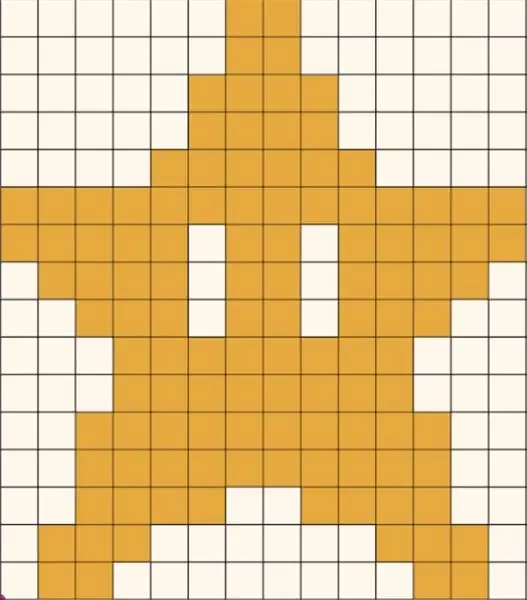
Pristop, ki ga bomo uporabili pri tej zasnovi, je predstaviti sliko za referenco. Nato bomo sliko uporabili za vodenje skic in iztiskanj. Kliknite tukaj, če želite prenesti sliko, ki jo bomo uporabili.
2. korak: pritrdite platno
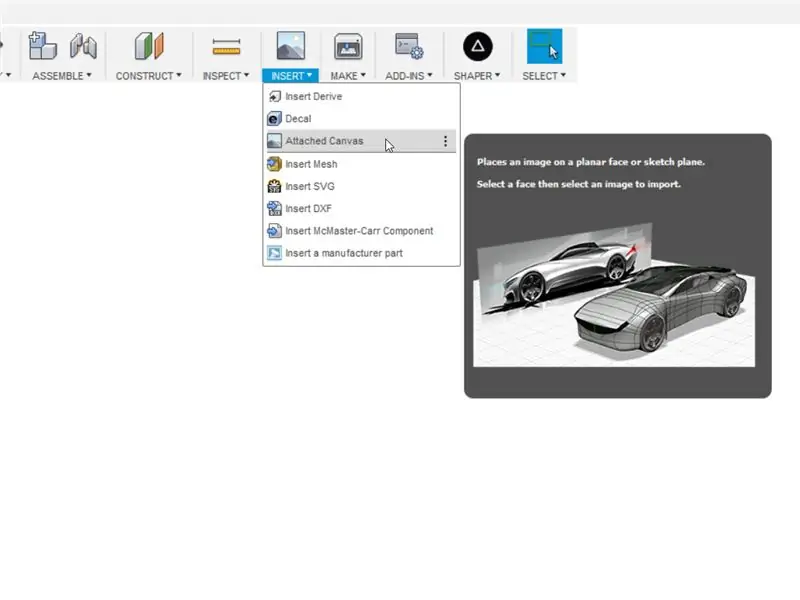
Odprite Fusion 360 in pojdite na orodno vrstico ter izberite Vstavi - Priloženo platno. V pogovornem oknu, ki se prikaže, izberite ravnino X-Y (rdeča, zelena) za Obraz in kliknite ikono poleg možnosti Izberi sliko. Pomaknite se do mesta, kjer ste shranili sliko (My8BitStar-Image) iz zadnjega koraka, in jo izberite. Drsnik za motnost pripeljite na 30%, izberite Prikaži skozi in kliknite V redu.
3. korak: Umerite
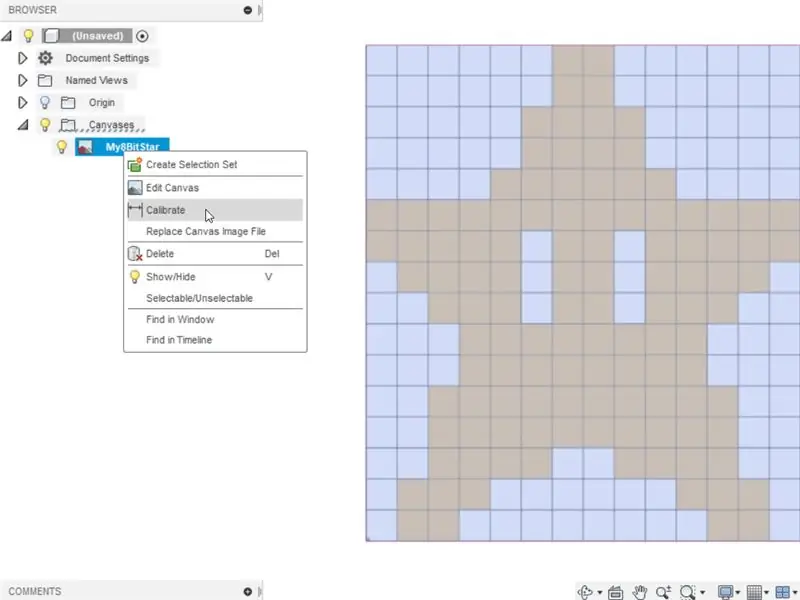
Naša slika nima ustreznih dimenzij, zato jo bomo morali umeriti. Pod brskalnikom na levi strani zaslona boste videli ime mape Canvas. Če želite razširiti trikotnik na levi strani mape, boste videli naše platno - My8BitStar. Z desno miškino tipko kliknite My8BitStar in izberite Calibrate. Za umerjanje kliknite na spodnji levi kot slike, da postavite prvo točko. Nato z levim gumbom miške kliknite zgornji levi kot slike, da postavite drugo točko. Želimo, da je ta razdalja 160 mm, zato v pogovorno okno vnesite 160 in pritisnite enter. To bo povečalo sliko na 160 mm navpično. Pomanjšajte, da se celotno platno prilega zaslonu.
4. korak: Ustvarite pravokotnike
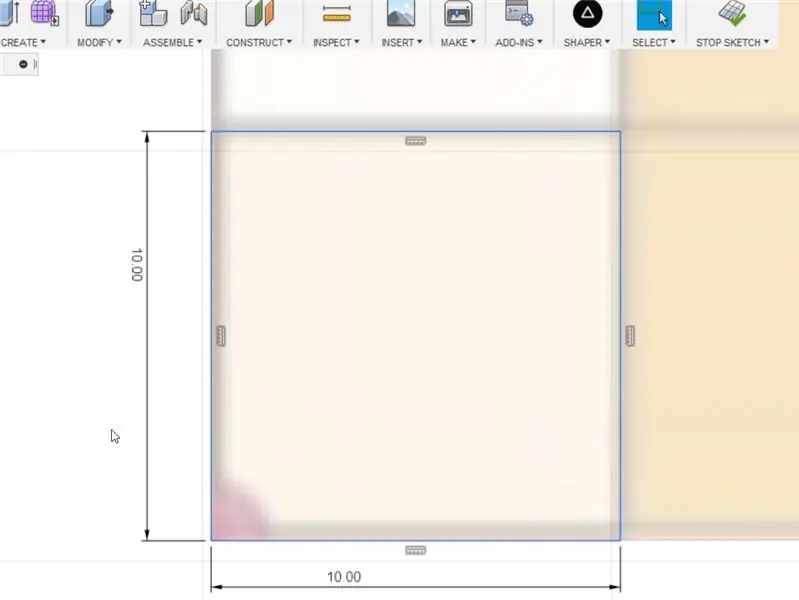
Pojdite na Sketch - Create Sketch in izberite ravnino XY (rdeča, zelena). Nato izberite Skica - Pravokotnik - 2 -točkovni pravokotnik. Z orodjem pravokotnika bomo sledili prvi mreži spodaj levo. Levi klik in spustitev, da postavite prvo točko v spodnji kot mreže. Znova kliknite levi gumb na nasprotni vogal iste mreže, da postavite drugo točko. Zdaj pritisnite “D” za Dimension in dajte pravokotniku dimenzijo 10 mm x 10 mm.
5. korak: Pravokotni vzorec
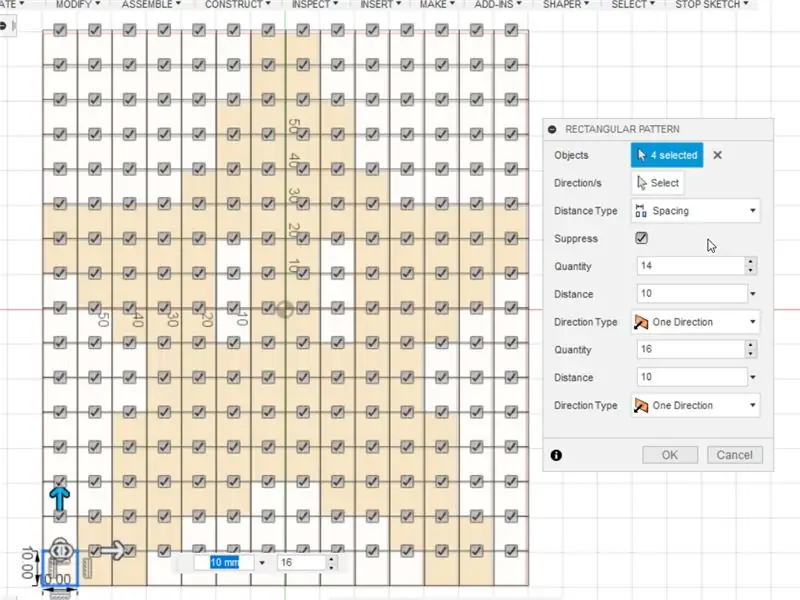
Nato bomo ustvarili pravokotni vzorec prve mreže. Ustvarili bomo 14 vodoravno in 16 navpično. Pojdite na skico - pravokotni vzorec. Dvokliknite enega od robov pravokotnika, da izberete vse 4 robove. Povlecite vodoravno puščico v desno. Spremenite vrsto razdalje v razmik. Vnesite 14 za količino. Vnesite 10 za Razdalja.
Začnite povleči navpično puščico navzgor in vnesite iste podatke v drugo polje pogovornega okna, razen 16 za količino namesto 14. Vaša skica in pogovorno okno se morata ujemati s sliko. Kliknite V redu in nato v orodni vrstici kliknite Ustavi skico.
Korak 6: Izberite Mreže za iztiskanje
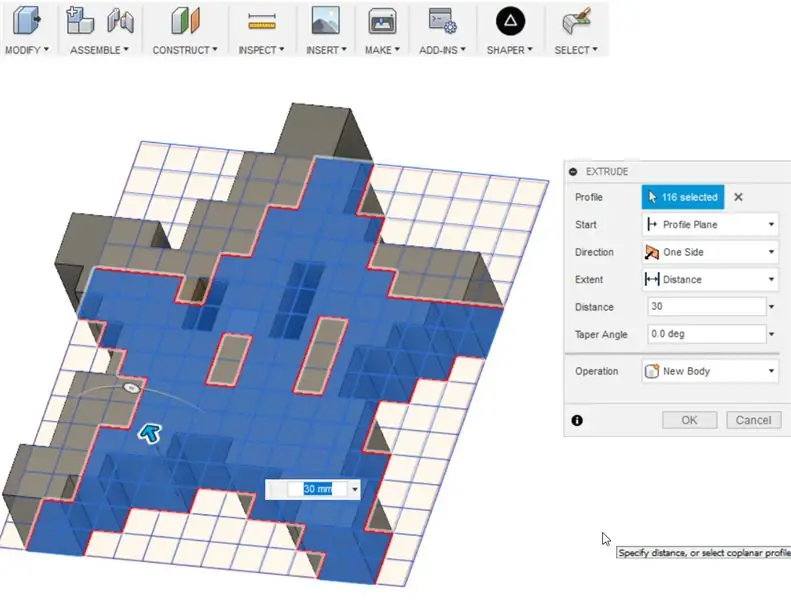
V meniju Ustvari izberite Iztisni. V meniju Izberi izberite Izbira barve. Pobarvajte zapolnjeno območje zvezde, da izberete profil. Če ste pomotoma izbrali napačno mrežo, jo preprosto znova izberite, da prekličete izbiro. Ko izberete vse pravilne mreže, vnesite 30 kot razdaljo iztiskanja in kliknite V redu (Opomba, na videoposnetku iztisnem le polovico zvezde in jo zrcalim).
7. korak: Video
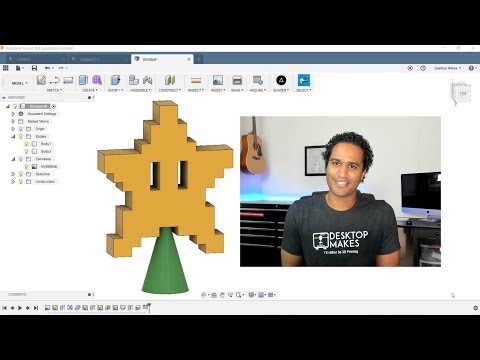
Evo ga. Vaša 8-bitna zvezda je pripravljena za 3D-tiskanje. Odvisno od tega, kako ga želite uporabiti, bo določeno, kje vstavite luknjo. Na primer, če ga želite obesiti kot okras, postavite luknjo skozi vrh. Če ga želite uporabiti kot krošnjo dreves, boste želeli na dnu ustvariti celoto. Oglejte si tudi spodnji videoposnetek in si oglejte, kako oblikovati stožec, ki bo pomagal ostati na drevesu. Uživajte!
Datoteko STL za to zasnovo lahko prenesete tukaj.
Priporočena:
OBLIKUJTE IN ZGRADITE SVOJO PRENOSNO BLUETOOTH SPEAKER CUM POWER BANK: 15 korakov (s slikami)

OBLIKUJTE IN ZGRADITE SVOJO PRENOSNO BLUETOOTH SPEAKER CUM POWER BANK: Pozdravljeni, zato je tukaj navodilo za ljudi, ki imajo radi glasbo in se veselijo oblikovanja in izdelave svojih prenosnih zvočnikov Bluetooth. To je enostaven zvočnik, ki zveni neverjetno, izgleda lepo in dovolj majhno, da
Oblikujte božični okras v Fusion 360: 10 korakov (s slikami)

Oblikujte božični okras v Fusion 360: Najlepši čas v letu lahko naredite še čudovitejši z oblikovanjem in 3D tiskanjem lastnih okraskov. Pokazal vam bom, kako lahko preprosto oblikujete okras na zgornji sliki s pomočjo Fusion 360. Ko opravite spodnje korake, naredite
Oblikujte svoj računalniški računalniški modul Raspberry Pi: 5 korakov (s slikami)

Oblikujte lastno računalniško ploščo Raspberry Pi Compute Module: Če še nikoli niste slišali za Računalniški računalnik Raspberry Pi Compute Module, je to v bistvu polnopravni računalnik Linux s faktorjem oblike, pomnilnikom RAM za prenosni računalnik! Z njim je mogoče oblikovati lastne plošče po meri, Raspberry Pi je le še en
Oblikujte svoj razvojni odbor: 5 korakov

Oblikujte svojo razvojno ploščo: Opomba: Ta vadnica vključuje brezplačne razvojne plošče za oblikovanje informacij, ne pa brezplačne sheme itd. V tej vadnici bom podala informacije o tem, kako lahko oblikujete svojo razvojno ploščo in kateri so pomembni nasveti in koraki. Pred zvezdo
Oblikujte svoj osebni logotip s Tinkercadom: 8 korakov

Oblikujte svoj osebni logotip s Tinkercadom: V tej vadnici se boste naučili oblikovati prilagojene logotipe na Tinkercadu. Te predmete lahko nato lasersko ali 3D -natisnete. Cilji Oblikovanje logotipa, ki ga je mogoče uporabiti za prilagajanje drugih projektov (npr. Lasersko razrezan spirograf ali žig)
